Correction des erreurs d'écran bleu REGISTRY_ERROR
Publié: 2017-06-14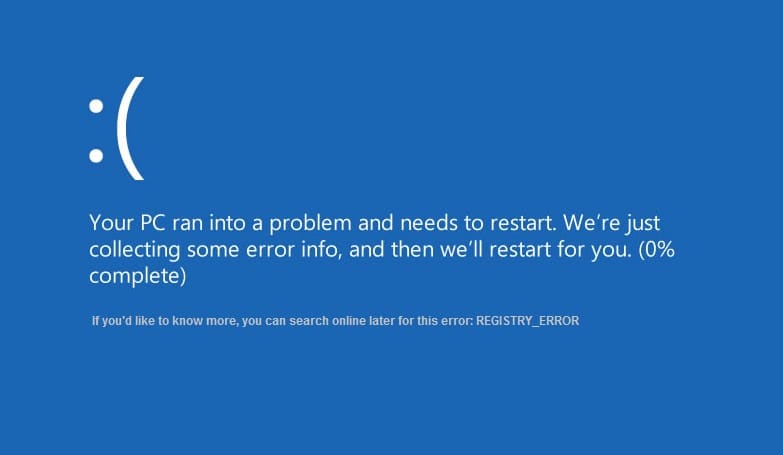
Cette erreur est une erreur d'écran bleu de la mort, ce qui signifie que votre système va s'arrêter ou redémarrer de manière inattendue et après le redémarrage, vous verrez un écran bleu avec l'erreur REGISTRY_ERROR et le code d'arrêt 0x00000051. Il existe diverses raisons pour lesquelles une erreur d'écran bleu de la mort (BSOD) se produit, notamment des conflits de pilotes, une mauvaise mémoire, des logiciels malveillants, etc. Mais cette erreur est due à des problèmes de registre qui, à leur tour, entraînent une erreur BSOD REGISTRY_ERROR.
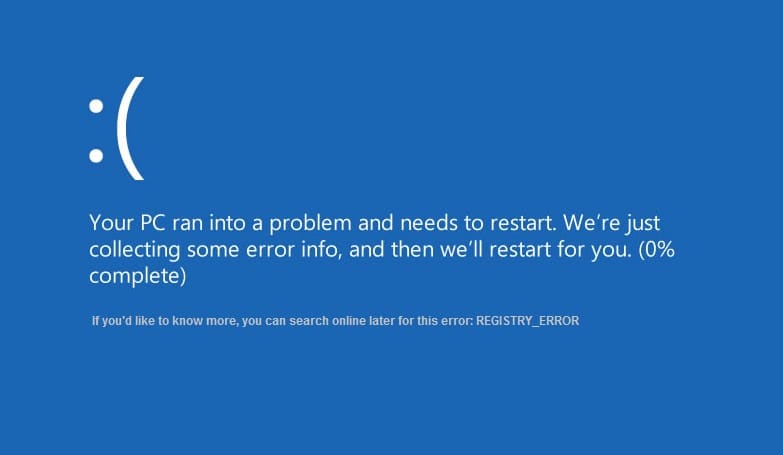
Si vous laissez votre PC inactif pendant 5 minutes, cela entraînera cette erreur BSOD, il est donc prudent de supposer que le problème est causé par la sécurité et la maintenance de Windows. L'utilisation du processeur inactif de l'ordinateur est extrêmement élevée par rapport à une utilisation normale et après quelques minutes, le redémarrage de l'ordinateur conduit à REGISTRY_ERROR car nous avons déjà expliqué que cette erreur est causée par la sécurité et la maintenance de Windows, donc si vous allez dans Sécurité et maintenance dans le Panneau de configuration et cliquez sur Démarrer la maintenance, vous verrez très probablement cette erreur.
Cette erreur est très frustrante car vous ne pourrez pas accéder à votre PC et un redémarrage fréquent vous ennuiera profondément. De plus, les erreurs BSOD sont dangereuses car elles peuvent causer de graves problèmes à l'intérieur du PC et doivent donc être corrigées dès que possible. Sans perdre de temps, voyons comment résoudre le problème.
Contenu
- Correction des erreurs d'écran bleu REGISTRY_ERROR
- Méthode 1 : désactiver la maintenance du système
- Méthode 2 : restaurer votre PC à une heure antérieure
- Méthode 3 : Exécutez CCleaner et Malwarebytes
- Méthode 4 : Assurez-vous que Windows est à jour
- Méthode 5 : exécuter le diagnostic de la mémoire Windows
- Méthode 6 : exécuter le vérificateur de pilote
- Méthode 7 : Réparer l'installation de Windows 10
Correction des erreurs d'écran bleu REGISTRY_ERROR
Assurez-vous de créer un point de restauration au cas où quelque chose tournerait mal.
Méthode 1 : désactiver la maintenance du système
1. Tapez Maintenance dans la barre de recherche Windows et cliquez sur « Sécurité et maintenance ». ”
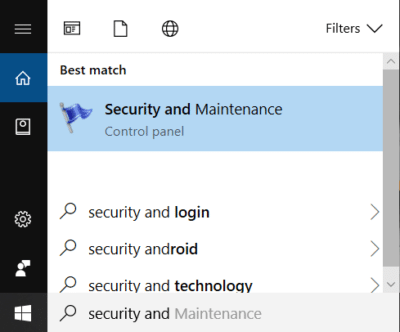
2. Développez la section Maintenance et cliquez sur Démarrer la maintenance.
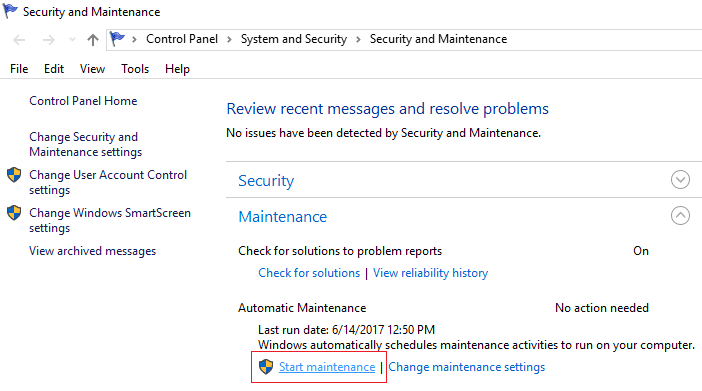
3. Si vous parvenez à lancer la maintenance avec succès, ignorez cette méthode et passez à la suivante, mais si vous obtenez l' écran bleu de la mort (BSOD) REGISTRY_ERROR , vous devez désactiver la maintenance du système.
4. Appuyez sur la touche Windows + R puis tapez regedit et appuyez sur Entrée pour ouvrir l'Éditeur du Registre.
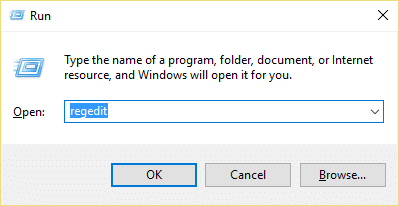
5. Accédez à la clé de registre suivante :
HKEY_LOCAL_MACHINE\SOFTWARE\Microsoft\WindowsNT\CurrentVersion\Schedule\Maintenance
6. Recherchez MaintenanceDisabled Dword dans le volet droit de la fenêtre, mais si vous ne le trouvez pas, nous devons créer cette clé.
7. Cliquez avec le bouton droit dans une zone vide de la fenêtre de droite et sélectionnez Nouveau > Valeur DWORD (32 bits).
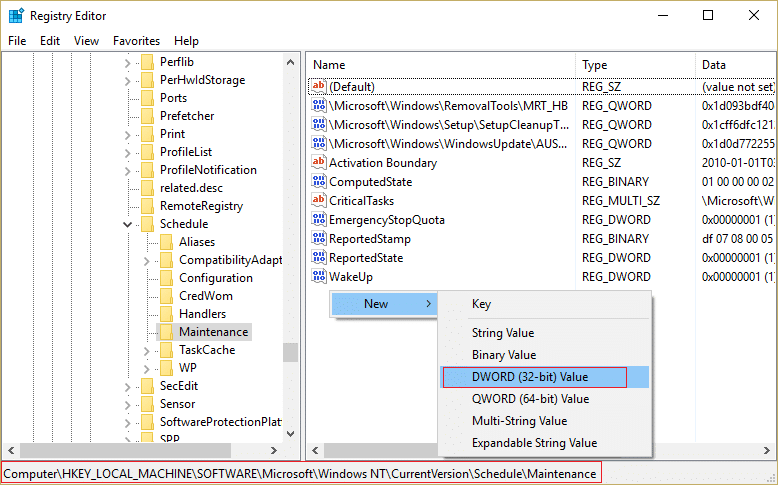
8. Nommez cette nouvelle clé MaintenanceDisabled et cliquez sur OK.
9. Double-cliquez sur cette clé nouvellement créée et entrez 1 dans le champ Données de la valeur. Cliquez sur OK et fermez tout.
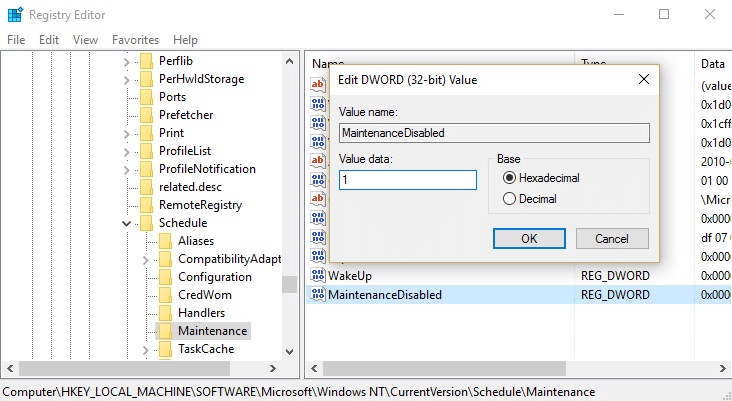
10. Redémarrez votre PC pour enregistrer les modifications, ce qui corrigera les erreurs d'écran bleu REGISTRY_ERROR.
Méthode 2 : restaurer votre PC à une heure antérieure
1.Appuyez sur la touche Windows + R et tapez « sysdm.cpl », puis appuyez sur Entrée.
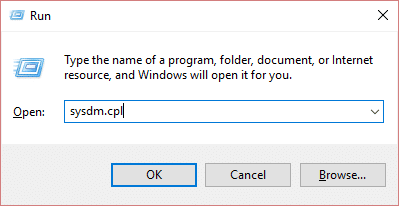
2.Sélectionnez l'onglet Protection du système et choisissez Restauration du système.
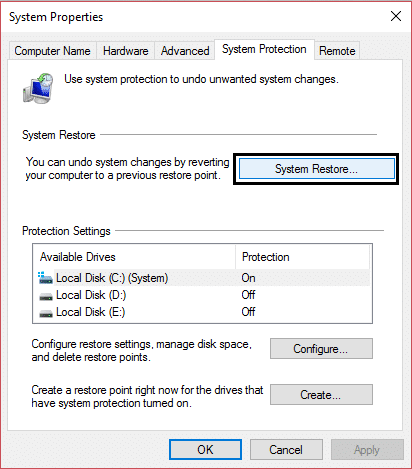
3.Cliquez sur Suivant et choisissez le point de restauration système souhaité.
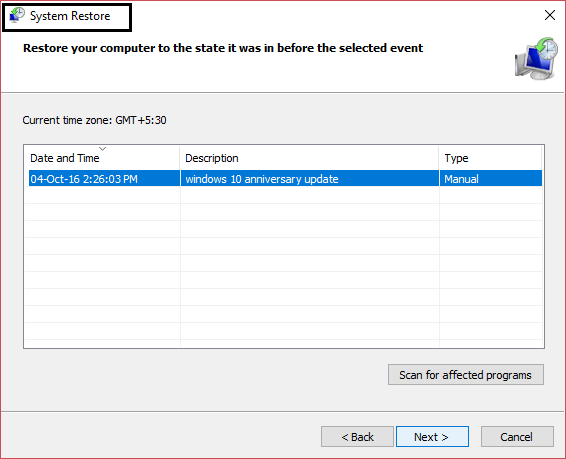
4.Suivez les instructions à l'écran pour terminer la restauration du système.

5.Après le redémarrage, vous pourrez peut-être corriger les erreurs d'écran bleu REGISTRY_ERROR.
Méthode 3 : Exécutez CCleaner et Malwarebytes
1. Téléchargez et installez CCleaner et Malwarebytes.
2. Exécutez Malwarebytes et laissez-le analyser votre système à la recherche de fichiers nuisibles. Si des logiciels malveillants sont détectés, il les supprimera automatiquement.
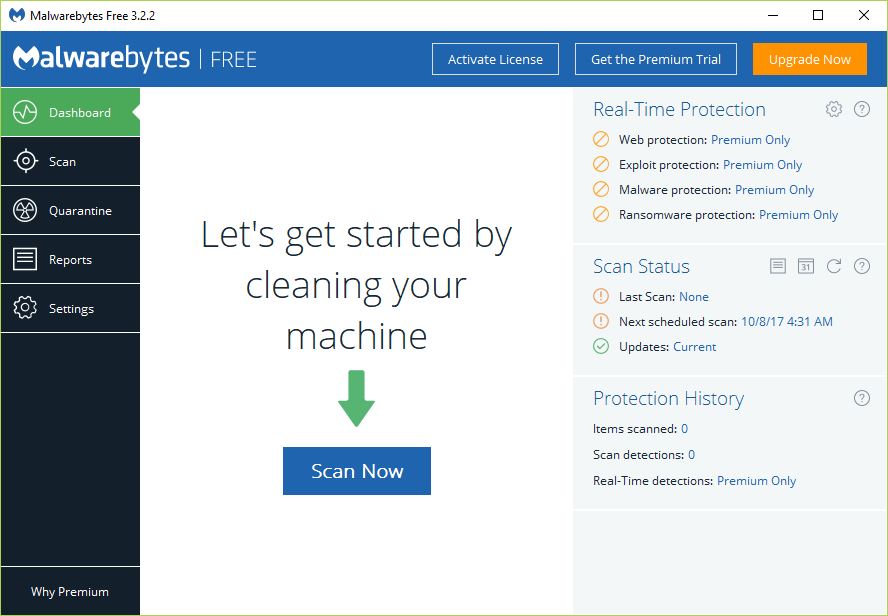
3. Maintenant, lancez CCleaner et sélectionnez Custom Clean .
4. Sous Nettoyage personnalisé, sélectionnez l' onglet Windows , cochez les valeurs par défaut et cliquez sur Analyser .
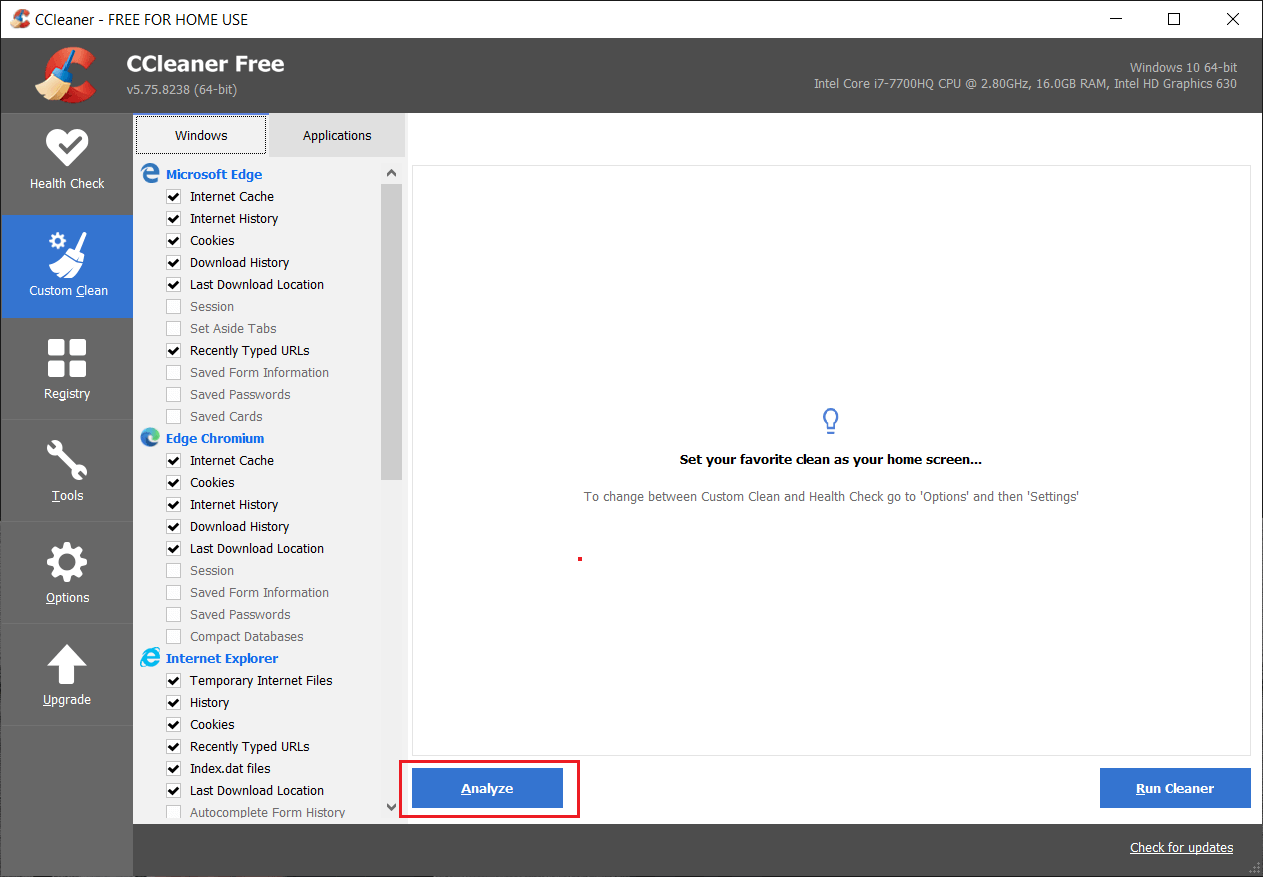
5. Une fois l'analyse terminée, assurez-vous d'être certain de supprimer les fichiers à supprimer.
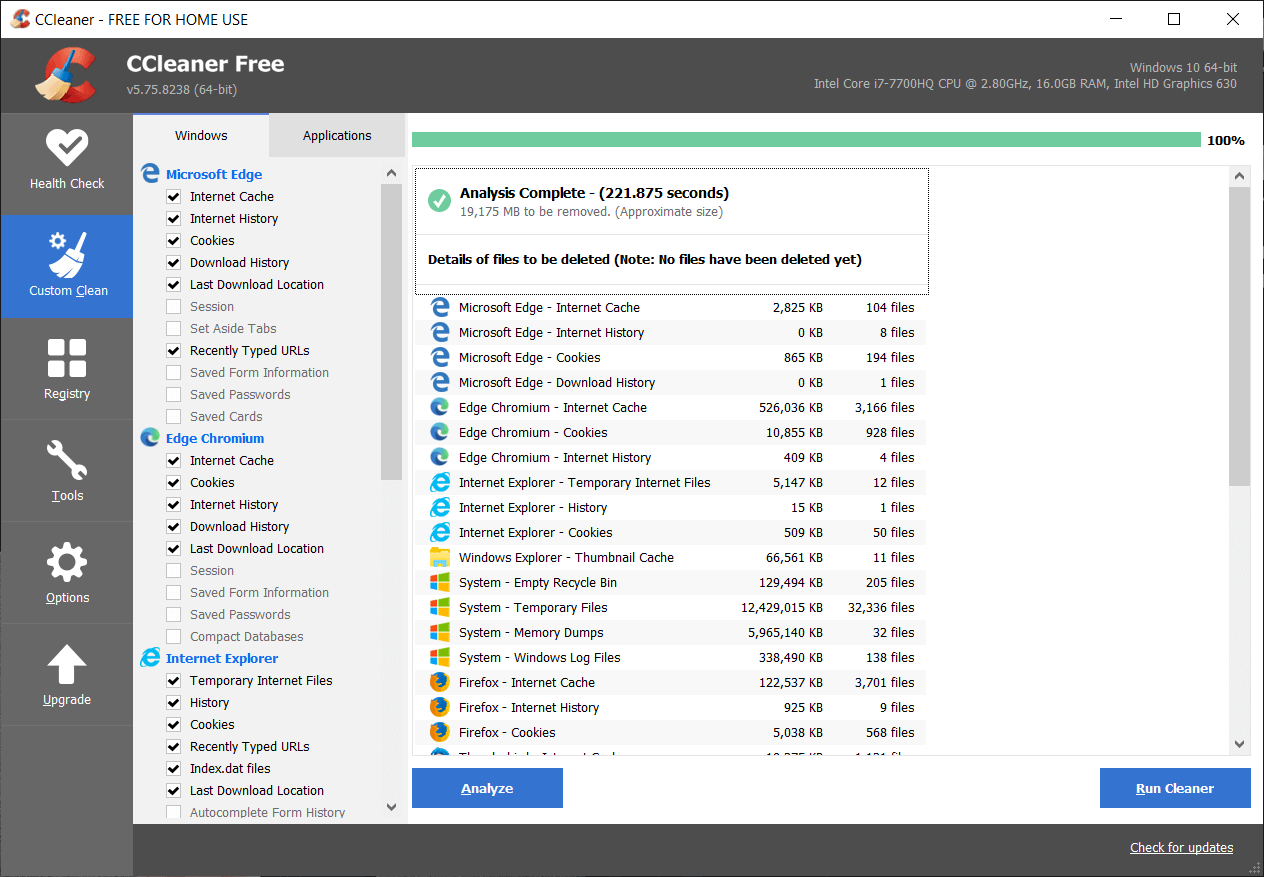
6. Enfin, cliquez sur le bouton Run Cleaner et laissez CCleaner suivre son cours.
7. Pour nettoyer davantage votre système, sélectionnez l'onglet Registre et assurez-vous que les éléments suivants sont cochés :
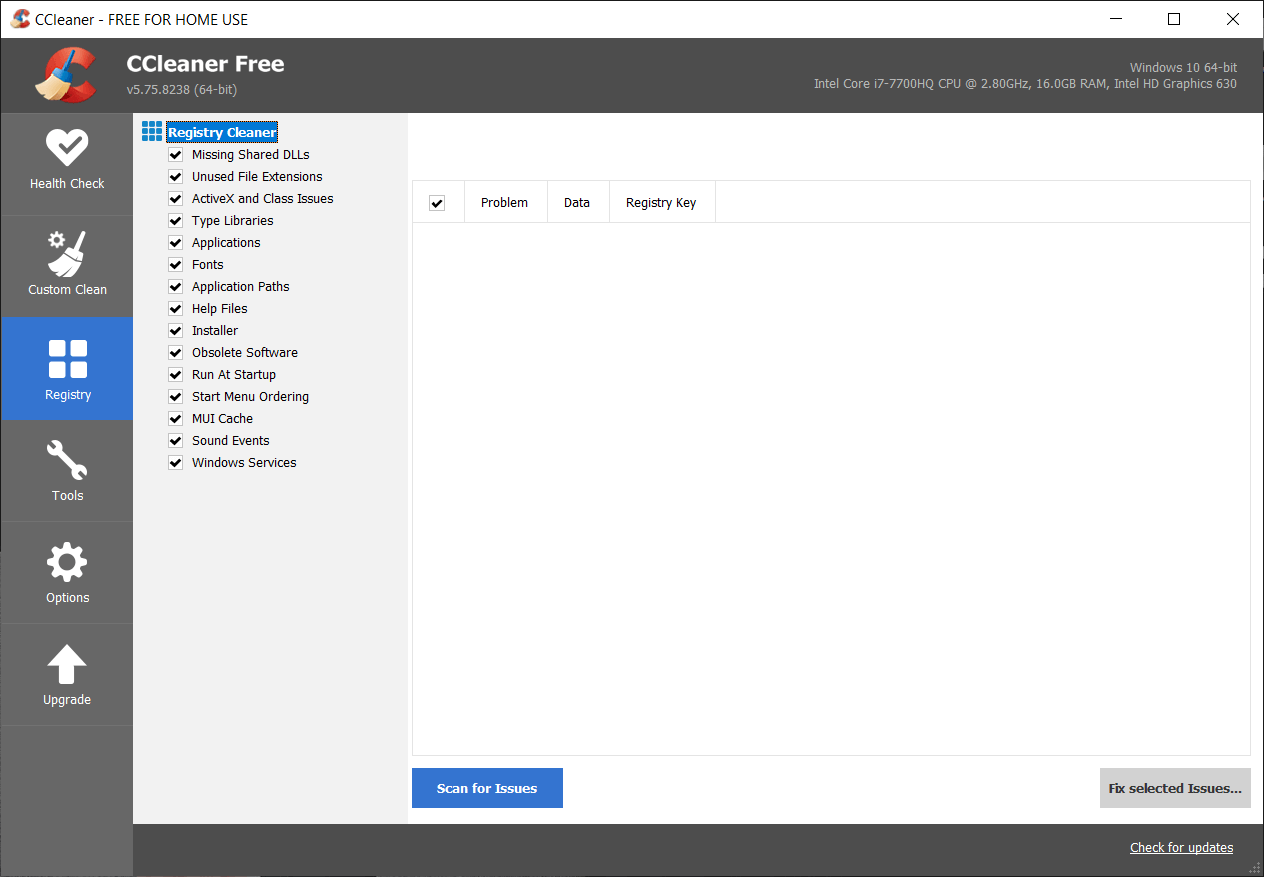
8. Cliquez sur le bouton Analyser les problèmes et autorisez CCleaner à analyser, puis cliquez sur le bouton Corriger les problèmes sélectionnés .
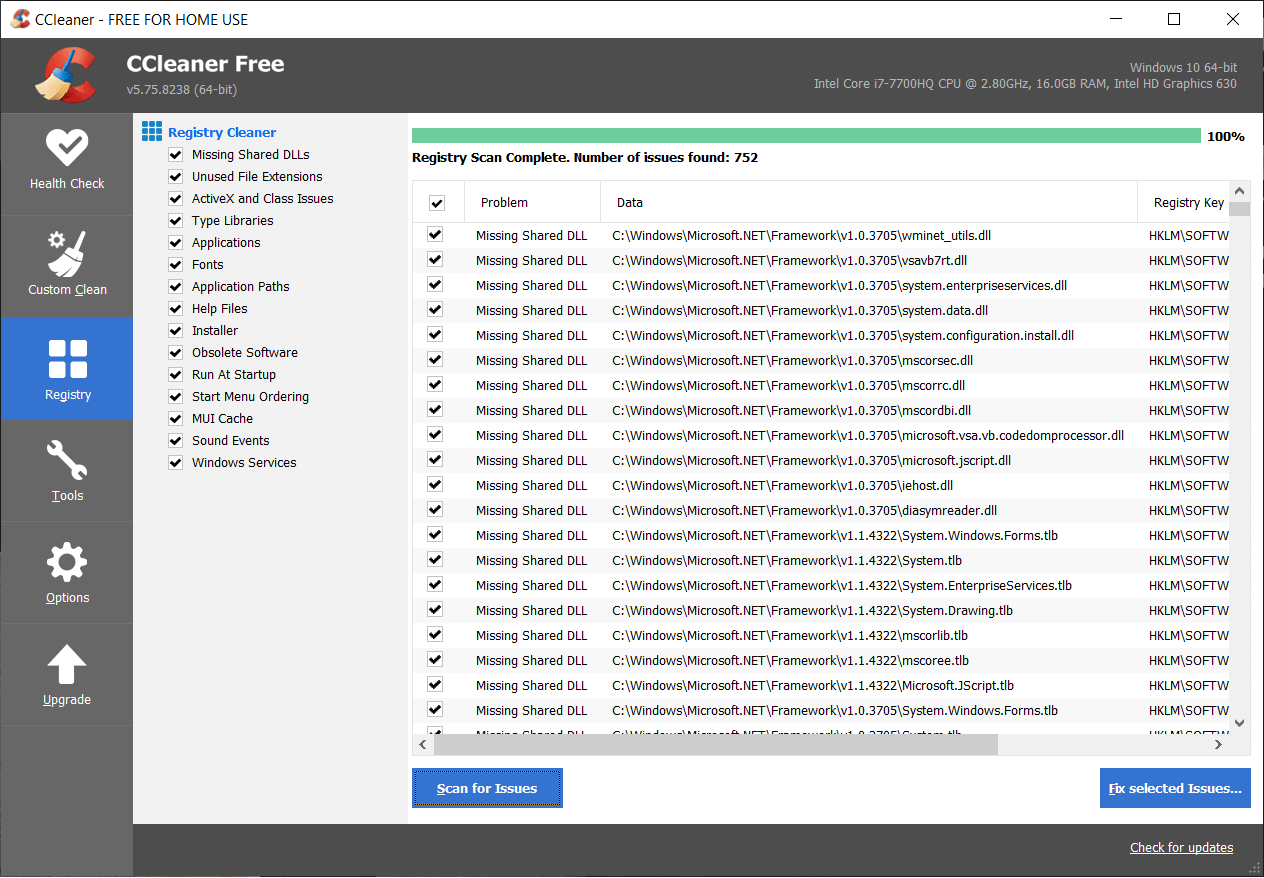
9. Lorsque CCleaner vous demande « Voulez-vous des modifications de sauvegarde dans le registre ? ” sélectionnez Oui .
10. Une fois votre sauvegarde terminée, cliquez sur le bouton Corriger tous les problèmes sélectionnés .
11. Redémarrez votre PC pour enregistrer les modifications.
Méthode 4 : Assurez-vous que Windows est à jour
1. Appuyez sur la touche Windows + I pour ouvrir les paramètres, puis cliquez sur Mise à jour et sécurité.
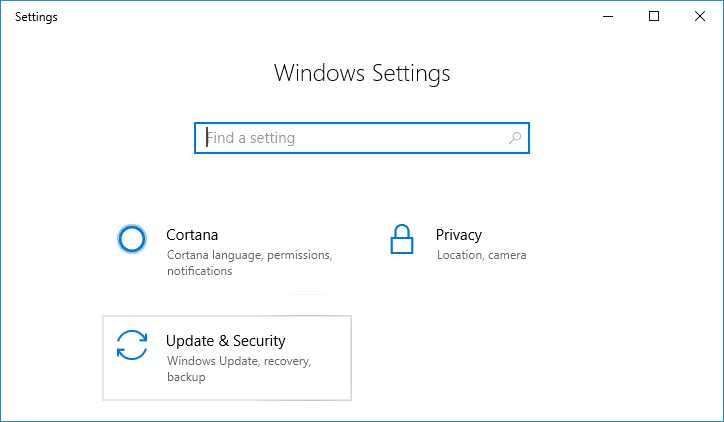
2. Du côté gauche, le menu clique sur Windows Update.
3. Cliquez maintenant sur le bouton " Rechercher les mises à jour " pour vérifier les mises à jour disponibles.
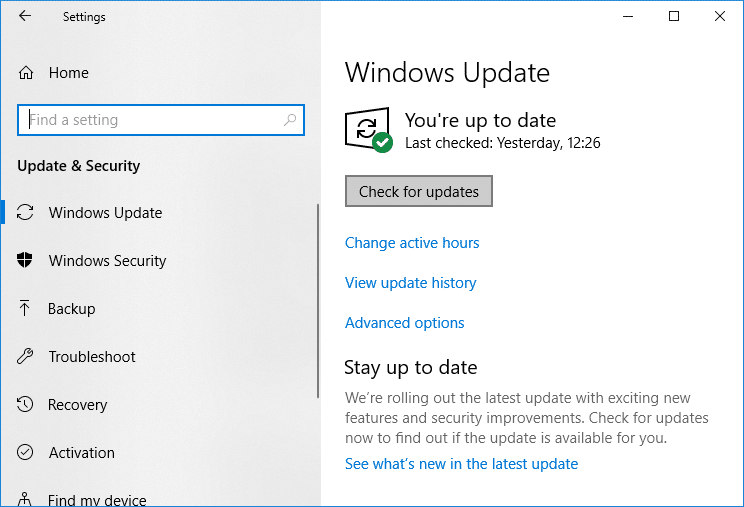
4. Si des mises à jour sont en attente, cliquez sur Télécharger et installer les mises à jour.
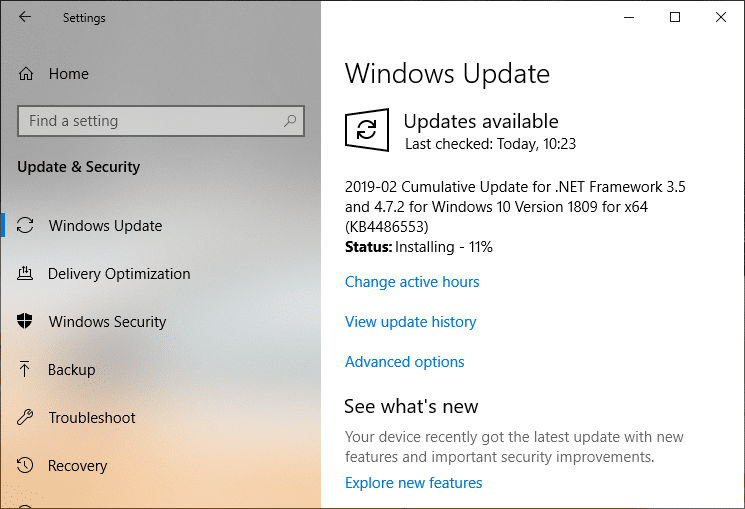
5. Une fois les mises à jour téléchargées, installez-les et votre Windows sera mis à jour.
Méthode 5 : exécuter le diagnostic de la mémoire Windows
1. Tapez mémoire dans la barre de recherche Windows et sélectionnez « Diagnostic de la mémoire Windows. ”
2. Dans l'ensemble d'options affichées, sélectionnez " Redémarrer maintenant et rechercher les problèmes. ”
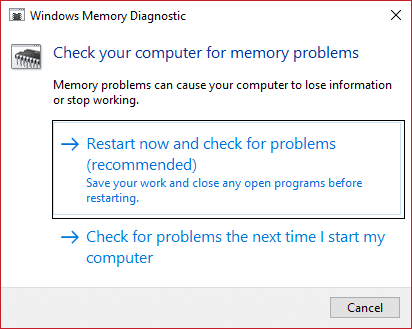
3. Après quoi, Windows redémarrera pour rechercher d'éventuelles erreurs de RAM et, espérons-le, affichera les raisons possibles pour lesquelles vous obtenez le message d'erreur Blue Screen of Death (BSOD).
4. Redémarrez votre PC pour enregistrer les modifications.
Méthode 6 : exécuter le vérificateur de pilote
Cette méthode n'est utile que si vous pouvez vous connecter à votre Windows normalement pas en mode sans échec. Ensuite, assurez-vous de créer un point de restauration du système.
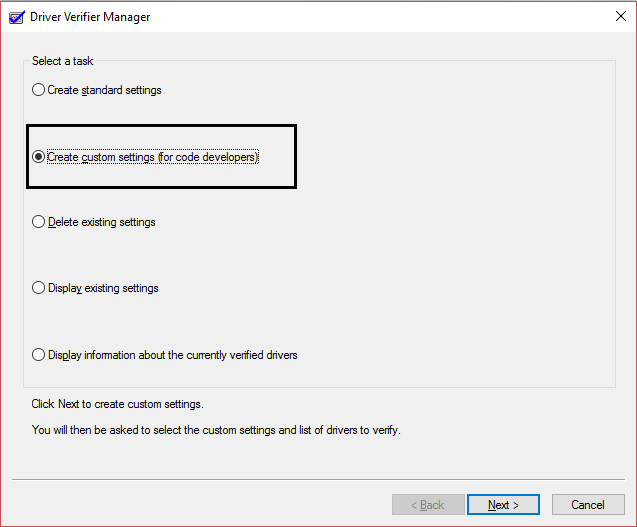
Exécutez le vérificateur de pilotes afin de corriger les erreurs d'écran bleu REGISTRY_ERROR. Cela éliminerait tout problème de pilote conflictuel en raison duquel cette erreur peut se produire.
Méthode 7 : Réparer l'installation de Windows 10
Cette méthode est le dernier recours car si rien ne fonctionne, cette méthode réparera sûrement tous les problèmes de votre PC. Réparer Installez à l'aide d'une mise à niveau sur place pour réparer les problèmes du système sans supprimer les données utilisateur présentes sur le système. Alors suivez cet article pour voir comment réparer facilement l'installation de Windows 10.
Conseillé:
- Fix File Explorer ne s'ouvre pas dans Windows 10
- Comment réparer Windows 10 ne se souviendra pas du mot de passe WiFi enregistré
- Fix Internet Explorer a cessé de fonctionner à cause de iertutil.dll
- Fix WiFi continue de déconnecter le problème sur Windows 10
Voilà, vous avez réussi à corriger les erreurs d'écran bleu REGISTRY_ERROR , mais si vous avez encore des questions concernant ce message, n'hésitez pas à les poser dans la section des commentaires.
